Máy tính của bạn đang chạy chậm, ì ạch và không còn mượt mà như ngày đầu? Bạn cảm thấy khó chịu mỗi khi phải chờ đợi các ứng dụng phản hồi hay file tải chậm? Đừng lo lắng, việc khôi phục hiệu suất cho PC không nhất thiết phải tốn cả ngày hay đòi hỏi kiến thức chuyên sâu. Chỉ với một vài bước tinh chỉnh nhanh chóng, bạn hoàn toàn có thể giúp chiếc máy tính Windows của mình hoạt động trơn tru trở lại, tối ưu hóa trải nghiệm sử dụng và tăng cường năng suất. Bài viết này sẽ cung cấp cho bạn 5 mẹo tối ưu hóa PC cực kỳ hiệu quả mà bất kỳ ai cũng có thể thực hiện.
1. Quản lý Ứng Dụng Khởi Động: Giảm Tải Ngay Từ Đầu
Mỗi khi bạn cài đặt một ứng dụng mới, nó thường tự động thêm mình vào danh sách khởi động cùng Windows, nghĩa là chương trình sẽ tự động chạy mỗi khi bạn bật máy và nằm ẩn trong khay hệ thống. Mặc dù việc một vài ứng dụng làm việc thiết yếu tự động khởi chạy là hợp lý, nhưng hầu hết các chương trình khác không cần đặc quyền này. Vì các ứng dụng khởi động có thể ảnh hưởng đáng kể đến hiệu suất hệ thống của bạn, việc loại bỏ những ứng dụng không cần thiết khỏi danh sách này là một ý tưởng tuyệt vời để tăng tốc máy tính.
Để xóa một ứng dụng khởi động, bạn chỉ cần nhấp chuột phải vào nút Start và chọn Task Manager. Trong bảng điều khiển bên trái, chuyển đến tab Startup apps (Ứng dụng khởi động). Sau đó, nhấp vào cột Status (Trạng thái) để sắp xếp các ứng dụng theo trạng thái đã bật hoặc tắt. Hãy kiểm tra cột Startup impact (Mức độ tác động khởi động) để xác định các ứng dụng có mức độ tác động cao hoặc trung bình và vô hiệu hóa chúng. Đồng thời, loại bỏ bất kỳ chương trình nào không nằm trong danh sách các công cụ làm việc thiết yếu của bạn.
2. Dọn Dẹp Ổ Đĩa: Giải Phóng Không Gian “Vàng”
Hệ điều hành Windows yêu cầu ít nhất 15% dung lượng trống (tùy thuộc vào tổng dung lượng lưu trữ) trên ổ đĩa cài đặt để hoạt động hiệu quả. Nếu ổ đĩa của bạn gần đầy, hãy bắt đầu với công cụ Disk Cleanup tích hợp sẵn để xóa các bản cập nhật Windows cũ, định nghĩa chống virus, tệp tạm thời trên internet và các mục trong Thùng rác. Ngoài ra, bạn cũng có thể cân nhắc thiết lập Storage Sense để tự động hóa quá trình dọn dẹp này.
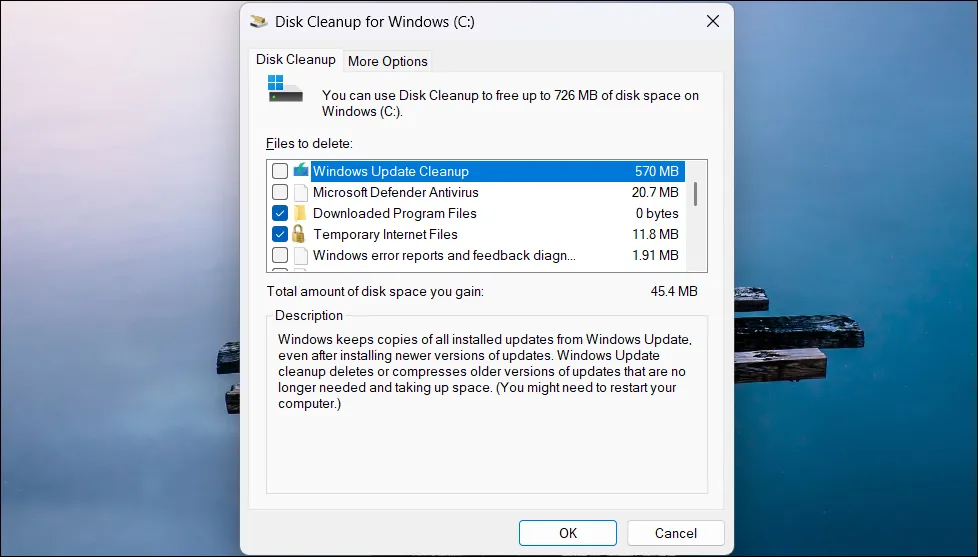 Giao diện công cụ Disk Cleanup đang chạy trên Windows 11 giúp giải phóng dung lượng ổ đĩa.
Giao diện công cụ Disk Cleanup đang chạy trên Windows 11 giúp giải phóng dung lượng ổ đĩa.
Nếu bạn vẫn cần thêm dung lượng sau khi dọn dẹp, hãy sử dụng công cụ như TreeSize để trực quan hóa những gì đang thực sự chiếm dụng bộ nhớ của bạn và xác định các tệp lớn cần xóa. Việc giải phóng dung lượng ổ đĩa là một bước quan trọng giúp tối ưu hiệu suất PC.
3. Tối Ưu Cài Đặt Năng Lượng: Mở Khóa Hiệu Suất Cao Nhất
Windows cung cấp ba chế độ năng lượng: Balanced (Cân bằng), Best performance (Hiệu suất tốt nhất) và Best power efficiency (Hiệu quả năng lượng tốt nhất). Trên laptop, Windows thường sử dụng chế độ Balanced khi cắm sạc và Best power efficiency khi chạy bằng pin. Mặc dù các cài đặt mặc định này giúp hạn chế tiêu thụ điện năng và kéo dài tuổi thọ pin, nhưng chúng cũng có thể ảnh hưởng đến hiệu suất hệ thống bằng cách giảm tốc độ CPU.
Để xem lại cài đặt năng lượng của bạn, hãy truy cập Start > Settings > System > Power & battery (Bắt đầu > Cài đặt > Hệ thống > Nguồn & pin). Mở rộng phần Power mode (Chế độ năng lượng). Từ menu thả xuống Plugged in (Khi cắm sạc), chọn Best performance. Lặp lại tương tự cho tùy chọn On battery (Khi dùng pin) nếu bạn không muốn Windows giảm hiệu suất hệ thống khi chạy bằng pin.
Tiếp theo, hãy xem lại cài đặt Energy Saver (Tiết kiệm năng lượng) của bạn. Bạn có thể cấu hình Energy Saver để kích hoạt khi pin của bạn đạt đến một phần trăm cụ thể. Theo mặc định, nó bật ở mức 30% và giảm hiệu suất để tiết kiệm điện. Hạ ngưỡng này xuống 20% hoặc thậm chí 10% có thể giúp duy trì hiệu suất đầy đủ lâu hơn trước khi hệ thống bắt đầu giảm tốc để tiết kiệm pin.
4. Quản Lý Tab Trình Duyệt: Giảm Gánh Nặng RAM
“Tích trữ tab” ám chỉ thói quen mở nhiều tab trên trình duyệt vì sợ mất quyền truy cập vào thông tin quan trọng. Công việc của tôi liên quan đến nghiên cứu sâu rộng, và tôi thường xuyên khám phá các bài viết và cơ hội thú vị mà tôi muốn đọc sau. Vì vậy, tôi thường xuyên “tích trữ” tab.
Theo thời gian, việc tích lũy các tab mà không chủ động đóng chúng là điều dễ dàng. Kết quả có thể là một mớ hỗn độn gây ảnh hưởng đến năng suất và làm mất đi mục đích sử dụng tab. Ngoài ra, các tab trình duyệt sử dụng một phần lớn bộ nhớ RAM. Vì vậy, nếu bạn không quản lý chúng một cách chủ động, chúng có thể làm chậm máy tính của bạn và ảnh hưởng đến hiệu suất của các ứng dụng khác.
Một trong những mẹo hiệu quả để quản lý tab là sử dụng các tiện ích mở rộng. Ví dụ, tôi sử dụng Session Buddy để lưu các tab đang mở thành một bộ sưu tập mà tôi có thể khôi phục sau này. Microsoft Edge’s Collections (Bộ sưu tập của Microsoft Edge) cũng từng cung cấp chức năng tương tự, nhưng hiện tại không còn cho phép bạn thêm tất cả các tab đang mở vào một bộ sưu tập nữa.
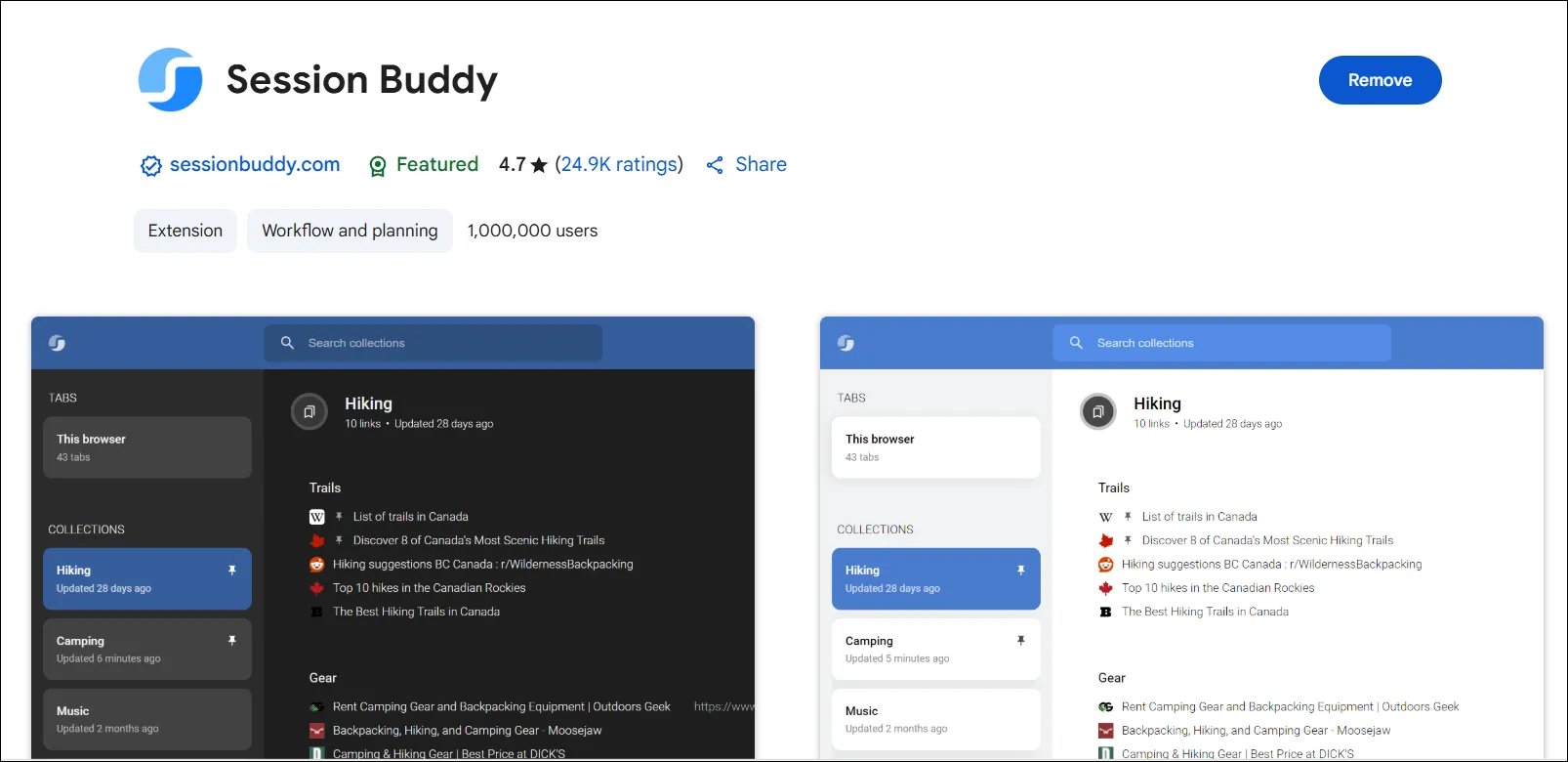 Tiện ích mở rộng Session Buddy trên trình duyệt Chrome giúp quản lý và lưu trữ các phiên tab hiệu quả.
Tiện ích mở rộng Session Buddy trên trình duyệt Chrome giúp quản lý và lưu trữ các phiên tab hiệu quả.
Một mẹo hữu ích khác là đặt giới hạn số tab. Tôi cố gắng giữ số tab đang mở dưới 10 bất kỳ lúc nào. Việc xem lại các tab đang mở vào cuối mỗi phiên làm việc và đóng những tab bạn không còn cần cũng rất hữu ích.
Tôi cũng sử dụng ứng dụng Sticky Notes để nhanh chóng ghi lại các ghi chú và liên kết mà tôi muốn xem lại sau trong ngày. Điều này giúp tôi tập trung vào nhiệm vụ hiện tại, ít lo lắng hơn về việc mất các tab hữu ích và giải phóng bộ nhớ hệ thống quý giá cho các ứng dụng khác, góp phần đáng kể vào việc tăng tốc máy tính.
5. Nâng Cấp Phần Cứng: Yếu Tố Quyết Định Hiệu Suất
Hai linh kiện phần cứng dễ dàng thay thế nhất trong hệ thống của bạn thường là nguyên nhân chính khiến hệ thống bị lag. Nếu bạn vẫn đang sử dụng ổ cứng HDD thông thường làm bộ nhớ chính hoặc thậm chí thứ cấp, việc nâng cấp lên SSD NVMe hoặc SATA có thể cải thiện đáng kể tốc độ và giảm các vấn đề sử dụng đĩa cao.
Tương tự, 16GB RAM là tiêu chuẩn cho các máy tính để bàn và laptop hiện đại (ngay cả Apple hiện cũng cung cấp 16GB làm tiêu chuẩn trên các MacBook của mình). Dung lượng này cung cấp đủ khoảng trống cho việc đa nhiệm, ngay cả khi mục đích sử dụng chính của bạn là duyệt web với nhiều tab mở. Thêm một module RAM 8GB là một nâng cấp hiệu quả về chi phí có thể mang lại hiệu suất cải thiện đáng kể.
Nâng cấp bộ nhớ và RAM có thể đơn giản như tháo nắp sau và lắp ổ NVMe và RAM vào các khe tương ứng. Trên thực tế, phần khó nhất có thể chỉ là việc giữ cho tất cả các ốc vít nhỏ giữ nắp ở đúng vị trí. Tuy nhiên, điều này không đúng với tất cả các laptop, vì vậy hãy kiểm tra khả năng nâng cấp của thiết bị với nhà sản xuất trước khi “nghịch” bên trong máy.
Nếu phần cứng không phải là nút thắt cổ chai, những mẹo trên sẽ giúp máy tính Windows của bạn chạy mượt mà, không bị giật lag. Một mẹo cũ nhưng hữu ích khác là, bất cứ khi nào một phiên bản Windows lớn được phát hành, hãy bỏ qua việc nâng cấp trực tiếp và thay vào đó hãy thực hiện cài đặt sạch – điều đó sẽ giúp bạn tránh được những rắc rối về sau.


